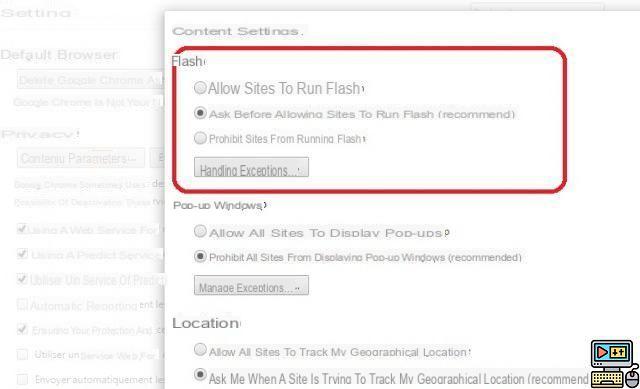
É extremamente raro navegar entre três sites sem encontrar um vídeo que comece a ser reproduzido automaticamente. Então, como você recupera o controle se está farto de todos esses vídeos começando sem o seu consentimento? Descubra as possibilidades disponíveis para você, seja usando Chrome, Firefox ou Opera.
Atualização 01/2018
Desde janeiro de 2018, o Chrome permite desabilitar a reprodução automática de vídeos cujo som não é silenciado por padrão. Embora seja útil, esta funcionalidade continua a incomodar na medida em que deve ser aplicada a cada site que se visita. Também pode ser que você queira apenas desligar toda a reprodução de vídeo. Nesse caso, os métodos descritos abaixo ainda funcionam.
Desativar reprodução automática: caso do Flash player
plug-in do Adobe Flash Player) ainda era muito popular para reproduzir conteúdo de vídeo e áudio há alguns anos. Mas desde a chegada do HTML5 e seu player nativo, que constitui uma alternativa melhor, o Flash está em declínio. E isso, especialmente porque os principais navegadores da web declararam uma guerra de atrito com a tecnologia, relegando-a a segundo plano ao longo das atualizações.
Mas isso não significa que já tenha desaparecido. Longe disso. Veja como desativar a reprodução automática de vídeo para sites que ainda usam Flash.
No Chrome:
Vá para as configurações de conteúdo digitando chrome: // settings / content na barra de endereços do navegador ou vá para configurações>configurações de conteúdo.
Na seção "Flash", marque a opção "Pergunte antes de permitir que sites executem Flash" ou "Pergunte Primeiro" . Ao fazer isso, nenhum conteúdo Flash poderá ser carregado sem sua permissão. Esta opção é normalmente habilitada por padrão.
No celular, o Google Chrome não suporta Flash.
Sobre o Firefox:
O processo é semelhante. Para forçar o navegador a pedir sua permissão para carregar conteúdo flash, digite about: addons na barra de endereços. No menu que aparece à esquerda, vá para a guia “Plugins”. Em seguida, procure por “Shockwave Flash” (ou apenas Flash) na lista de complementos. Nas opções ao lado do módulo, escolha “Pedir para ativar”.
Na Ópera:
Vá para configurações e clique em "Sites" no menu à esquerda. Role a página e localize a seção "Flash". Nas opções que aparecem, selecione “Clique para iniciar”.
Desative a reprodução automática de vídeos usando o player HTML5
No cromo
Não há opção nativa no Chrome para impedir que os vídeos sejam reproduzidos automaticamente com o player HTML5. Para fazer isso, você deve se resignar a instalar uma extensão. Alguns deles oferecem essa possibilidade. Desativar reprodução automática de HTML5 faz isso de forma eficaz (vídeos e áudio), assim como a extensão Bloqueador de reprodução automática de vídeo. Este último apenas desativa a reprodução automática de vídeos, não de áudio.
E se você usa a versão móvel do Google Chrome, a economia de dados que é ativada por padrão desativa o lançamento automático de vídeos e áudios.
Sobre o Firefox:
O método a seguir funciona nas versões desktop e móvel:
- Digitar about: config na barra de endereço do navegador.
- Na página de aviso que aparece, clique em “Eu assumo o risco”.
- Na barra de pesquisa, digite: autoplay.enabled.
- 4. Por padrão, a coluna “valor” está em “Verdadeiro”. Clique duas vezes na opção para alterar o valor para “Falso”.
- Reinicie o Firefox.
Como alternativa, você também pode usar a extensão DIsabnle HTML Autoplay, que faz o trabalho muito bem.
Ópera e HTML5
Baseado no kernel Chromium, o mesmo usado pelo Google Chrome, o Opera compartilha as mesmas extensões que este último. Para desativar a reprodução automática de vídeos usando o player HTML5, você pode optar por Desativar reprodução automática de HTML5 ou Bloqueador de reprodução automática de vídeo.
O editorial aconselha:
- Como economizar até 95% de memória RAM no seu navegador da web
- WhatsApp: como desativar o download automático de imagens e vídeos
- Como controlar um computador remotamente com o Google Chrome


























